
Véletlenül törölted a iPhone fontos kapcsolat? Van rokon, barát vagy munkahelyi kapcsolat? Sajnos ez egy olyan helyzet, amely bizonyos gyakorisággal fordul elő, és szinte mindig véletlenül. A pozitívum az, hogy nem kell a szükségesnél jobban aggódni, mert javítható. Ebben a bejegyzésben elmagyarázzuk hogyan lehet visszaállítani a törölt névjegyeket az iPhone-on.
Legtöbbször észre sem vesszük, hogy a névjegyet törölték, hiszen általában nem szándékosan tesszük. Abban a pillanatban van, amikor elkezdjük keresni, és nem jelenik meg, amikor elfog a gyanú, hogy valami nincs rendben. Máskor viszont mi vagyunk azok, akik szándékosan töröltük a névjegyet, de megbántuk, amikor rájöttünk, hogy mégis szükségünk van rá.
Nem számít, hogyan történt, az igazán számít, hogy van egy orvosság: egy módszer a törölt névjegyek visszaállítására. Legalábbis azokat, amelyeket nemrégiben eltávolítottak. Az iOS által kifejezetten az ilyen típusú esetekre tervezett folyamat.
A megoldás az iCloudban van
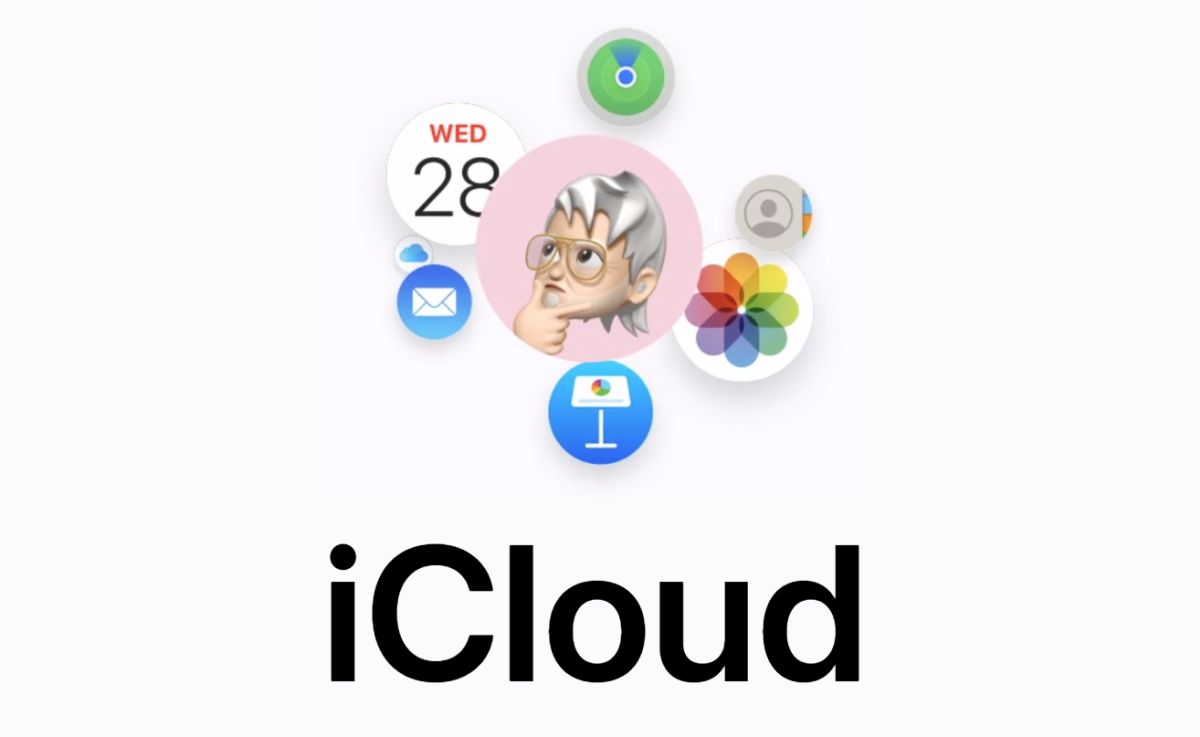
Mostanra minden Apple-felhasználó jól tudja iCloud, a népszerű felhőalapú tárolóeszköz, amellyel nagy mennyiségű információt menthetünk el az interneten, és visszakereshetjük azokat, amikor bármilyen okból szükségünk van rá (például amikor elvesztettük az iPhone-unkat vagy ellopták). Ha törölt névjegyet szeretnénk helyreállítani, az iCloud is segítségünkre lehet.
A módszer működik, bár egy jelentős korláttal: Csak az elmúlt 30 napban törölt névjegyek helyreállítását teszi lehetővé. A legtöbb esetben ez is elég lesz, de másoknál nyilván nem. A cikk végén meglátjuk, mit lehet tenni ilyen esetekben.
Íme a lépések a törölt névjegyek visszaállításához az iPhone-on az iCloud segítségével:
Ezzel a figyelmeztetéssel a következő lépések találhatók a törölt névjegyek helyreállításához az iPhone készüléken:
- Először is meg kell elérheti az iCloud webet. Bármilyen böngészőt használhat, bár a legjobb, ha számítógépet használ.
- majd Apple ID azonosítónkkal jelentkezünk be.
- Kattintson a alkalmazások ikonra, amelyet a képernyő jobb felső részén találunk.
- Ekkor megjelenik egy menü, amelyben ki kell választanunk a szinte a végén lévő opciót: Adatmentés vagy adatmentés.
- Ezt követően a képernyőn megjelenik a helyreállítási ablak. Itt egyszerűen rá kell kattintanunk a gombra "Névjegyek visszaállítása".
- Az elérhető biztonsági másolatok a következő oldalon láthatók. Nincs más dolgunk, mint kiválasztani a visszaállítani kívántat.
- Befejezni, megerősítjük helyreállítása a következő oldalon. Ha ez megtörtént, már csak meg kell várni, hogy a biztonsági másolat helyreálljon a napirendünkről törölt névjegyekkel együtt.
Meg kell jegyezni, hogy ez az eszköz nemcsak abban segít, hogy visszaállítsuk a törölt névjegyeket az iPhone-on, hanem azt is e-mail címek, szöveges üzenetek, fényképek, videók és sok más elem visszaállításához is. A módszer is nagyon egyszerű. Éppen ezért érdemes az iCloud-ot használni, és még egy kicsit többet is fizetni, hogy több helyünk legyen. Ily módon mindig rendelkezhetünk teljes biztonsági mentéssel, amely megmenthet minket, ha valami váratlan történik.
Egyéb helyreállítási lehetőségek

Sajnos sokszor észrevesszük, hogy túl későn töröltünk egy névjegyet. A 30 napos „kegyelem” már letelt, és az iCloud opció már nem használ minket. mit kell tenni ebben a helyzetben? Csak lemondás van? Nos, igazából mindig van megoldás. Bár nem olyan egyszerű és persze nem ingyenes.
Más szóval: muszáj speciális helyreállítási szoftverhez folyamodjon. Az egyik leginkább ajánlott Apple eszközökhöz az iOS Adatmentés. Ez egy olyan program, amely megkönnyíti az összes típusú adat helyreállítását: üzenetek, hívások, WhatsApp-beszélgetések, naptárak, dokumentumok és mindenféle fájl (fotók, videók stb.). Mindezt anélkül, hogy iCloud biztonsági mentést kellene igénybe vennie.
Ami az elveszett vagy törölt névjegyek helyreállítását illeti, az iOS Data Recovery számos szelektív helyreállítási és előnézeti lehetőséget kínál. Kezelése nagyon egyszerű és intuitív. Csak le kell töltenie és telepítenie kell a programot a számítógépére, és kövesse a megadott lépéseket. Vannak más hasonló eszközök is, de ezek egyike sem ér fel ezzel a könnyű használhatóságban és hatékonyságban. Így használják:
- Első Elindítjuk a programot a számítógépen, és csatlakoztatjuk iPhone-unkat a szkennelés megkezdéséhez
- Miután megtalálta a névjegyet, kattintson a gombra "Visszaszerez" hogy elindítsa a folyamatot.
Emellett az iOS Data Recovery minden iOS-eszközzel kompatibilis, beleértve a legújabb iPhone-modelleket is. Ha nem tudja használni az iCloudot adat-helyreállításra, ez a legjobb alternatíva.